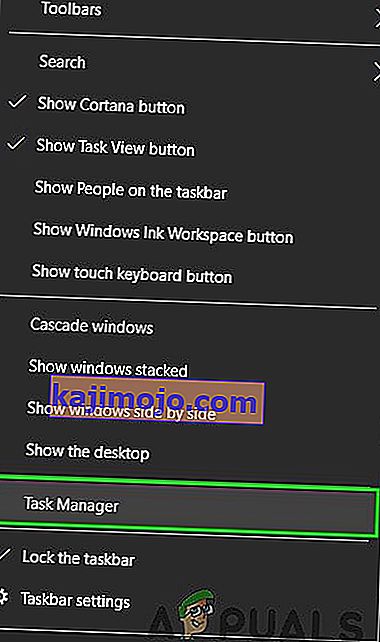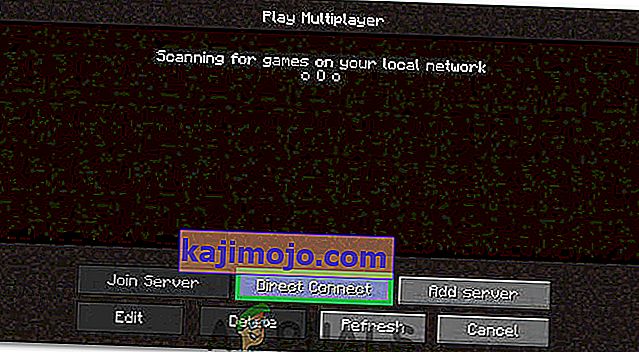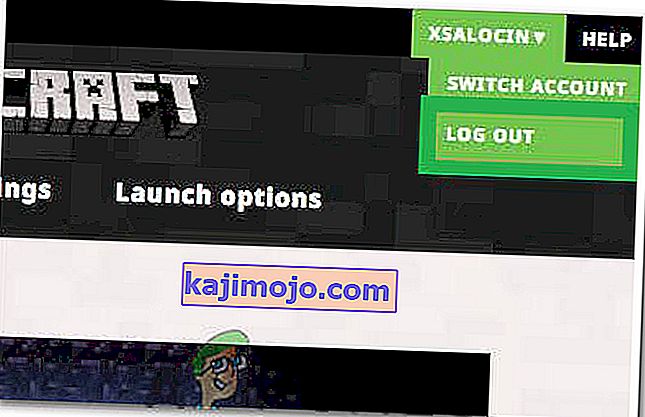Το σφάλμα "Αποτυχία ελέγχου ταυτότητας της σύνδεσής σας" ξεπροβάλλει κατά την προσπάθεια εγγραφής σε διακομιστή Minecraft. Το μήνυμα σφάλματος εμποδίζει τη δυνατότητα της συσκευής αναπαραγωγής να συνδεθεί στον διακομιστή και αυτό συνήθως υποδηλώνει σφάλμα με τον διακομιστή Minecraft.

Αυτό το συγκεκριμένο σφάλμα προκαλείται κυρίως όταν οι διακομιστές Minecraft έχουν πρόβλημα ή η σύνδεσή σας δεν είναι σταθερή. Το Minecraft απαιτεί τη σύνδεση των χρηστών να είναι σταθερή και σταθερή για να επιτυγχάνει επιτυχώς εισροή και εκροή δεδομένων. Επομένως, μια ελαττωματική σύνδεση είτε από την πλευρά των χρηστών είτε από την πλευρά του Minecraft προκαλεί αυτό το σφάλμα.
1. Ενεργοποιήστε τον Δρομολογητή Διαδικτύου
Σε ορισμένες περιπτώσεις, το σφάλμα εμφανίζεται όταν η προσωρινή μνήμη διαδικτύου που έχει δημιουργηθεί από το δρομολογητή είναι κατεστραμμένη και εμποδίζει τον χρήστη να δημιουργήσει ασφαλή σύνδεση με τους διακομιστές. Αυτό το σφάλμα μπορεί επίσης να προκαλέσει τη σύνδεση σε χρονικό όριο. Επομένως, σε αυτό το βήμα, θα απαλλαγούμε από αυτήν την προσωρινή μνήμη κάνοντας πλήρη ενεργοποίηση του δρομολογητή διαδικτύου. Γι'αυτό:
- Αποσυνδέστε το δρομολογητή διαδικτύου από την πρίζα.

- Πατήστε και κρατήστε πατημένο το δύναμης κουμπί στο πίσω μέρος του δρομολογητή για τουλάχιστον 15 δευτερόλεπτα.
- Συνδέστε το δρομολογητή πίσω και πατήστε το εξουσία κουμπί για να το ενεργοποιήσετε.

- Περιμένετε να παραχωρηθεί η πρόσβαση στο Διαδίκτυο και ελέγξτε αν το πρόβλημα παραμένει.
2. Επανεκκινήστε το πρόγραμμα εκκίνησης
Μερικές φορές, το παιχνίδι δεν ξεκινά σωστά λόγω του ότι ορισμένα αρχεία δεν φορτώνονται πλήρως. Αυτό το ζήτημα μπορεί επίσης να αποτρέψει τη σύνδεση του παιχνιδιού με έναν κόσμο. Επομένως, σε αυτό το βήμα, θα επανεκκινήσουμε πλήρως το πρόγραμμα εκκίνησης και το παιχνίδι για να απαλλαγούμε από αυτό το πρόβλημα. Για να γίνει αυτό:
- Κάντε δεξί κλικ στη γραμμή εργασιών και επιλέξτε την επιλογή "Διαχείριση εργασιών" .
Ή πατήστε "Ctrl" + "Alt" + "Del" και επιλέξτε "Task Manager" .
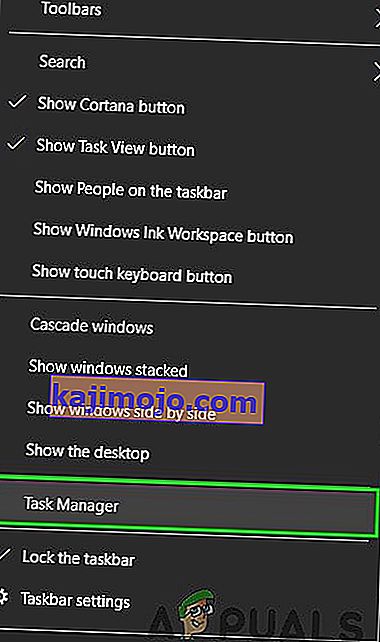
- Κάντε κύλιση προς τα κάτω στην καρτέλα "Διαδικασίες" και αναζητήστε οτιδήποτε με το όνομα "Minecraft" .
- Μόλις βρεθεί, κάντε κλικ στη διαδικασία και επιλέξτε την επιλογή "Τερματισμός εργασίας" για να την κλείσετε εντελώς.

- Μόλις κλείσει, περιμένετε λίγο και επανεκκινήστε τον εκκινητή.
- Ξεκινήστε το Minecraft, προσπαθήστε να συνδεθείτε στον διακομιστή και ελέγξτε αν το πρόβλημα παραμένει.
3. Χρησιμοποιήστε το Direct Connect
Σε ορισμένες περιπτώσεις, αντί να συνδεθούμε μέσω της λίστας διακομιστών, μπορούμε να χρησιμοποιήσουμε τη δυνατότητα άμεσης σύνδεσης στο multiplayer για σύνδεση στον διακομιστή. Δεδομένου ότι αυτό το πρόβλημα είναι πιο διαδεδομένο με το διακομιστή "Hypixel", θα χρησιμοποιήσουμε απευθείας σύνδεση για να μπείτε σε αυτό. Γι'αυτό:
- Εκκινήστε το πρόγραμμα εκκίνησης Minecraft και μπείτε στην οθόνη της λίστας διακομιστών.
- Κάντε κλικ στην επιλογή "Άμεση σύνδεση" στο κάτω μέρος της οθόνης.
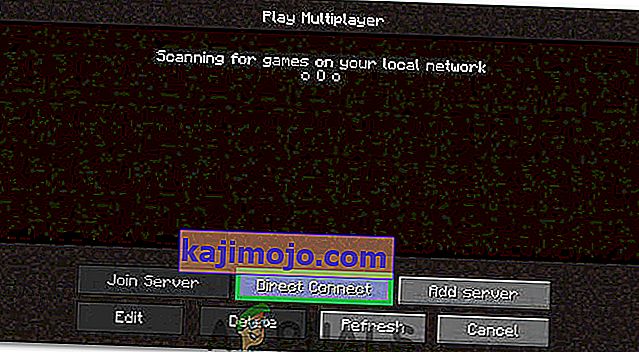
- Στη λειτουργία άμεσης σύνδεσης, πληκτρολογήστε "stick.hypixel.net" και κάντε κλικ στο "Σύνδεση".
- Περιμένετε να δημιουργηθεί η σύνδεση και ελέγξτε αν είναι συνδεδεμένο το παιχνίδι.
- Εάν είναι, αυτό σημαίνει ότι υπάρχει πιθανότατα ένα σφάλμα με τον εκκινητή Minecraft που σας εμποδίζει να συνδεθείτε μέσω της λίστας διακομιστών.
- Μπορείτε είτε να εγκαταστήσετε ξανά το παιχνίδι είτε να περιμένετε το σφάλμα να φύγει και να χρησιμοποιήσετε τη δυνατότητα άμεσης σύνδεσης μέχρι να το κάνει.
4. Συνδεθείτε ξανά
Είναι επίσης πιθανό να αποτραπεί η σύνδεση, επειδή η σύνδεσή σας δεν έχει εγκριθεί από τον διακομιστή. Επομένως, σε αυτό το βήμα, πρώτα θα αποσυνδεθούμε από τον εκκινητή και μετά θα συνδεθούμε ξανά. Γι'αυτό:
- Ξεκινήστε το Minecraft Launcher και κάντε κλικ στην επιλογή "Όνομα χρήστη" στην κορυφή.
- Επιλέξτε το κουμπί "Αποσύνδεση" και περιμένετε να σας αποσυνδέσει ο εκκινητής από τον λογαριασμό σας.
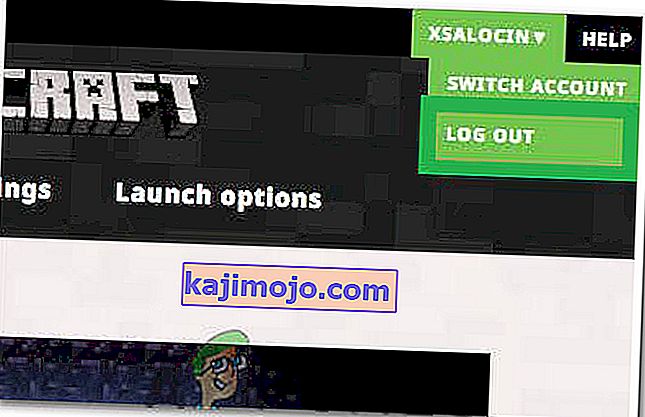
- Πληκτρολογήστε τα διαπιστευτήριά σας και συνδεθείτε ξανά στον λογαριασμό σας.
- Ελέγξτε αν το πρόβλημα παραμένει μετά τη σύνδεση με το διακομιστή.